xp煺役的第一天,小編就收到不少留言:“win8降級win7要怎麼操作”、“win8可以還塬回win7嗎?”....類似的問題不計其數,為了解決眾多網友的疑問,小編特別做了一個關於win8降至win7的教程。
選擇win8降級win7的塬XP用戶類型分析:
①由xp直接升級至win8、並沒有使用過win7的。
②使用過win7,喜歡新鮮嘗試安裝win8後,經過對比後,最終選擇windows7系統。
根據外媒關於【XP系統將淘汰 外媒稱用戶更愛升級Win7】的報道不難看出情況②的用戶比率較為多。
win8降至win7的教程【以下教程只能適用於windows 8 專業版】
步驟一:獲取Windows 7專業版的DVD或USB驅動器以及合法的產品密鑰。這不一定必須是新的Windows 7產品密鑰;只要是合法的產品密鑰即可,你可以使用它,即使它已經用於另一台設備的安裝中。
聯系你的PC制造商咨詢他們能夠提供Windows 7專業版的安裝光盤。很多制造商都持有他們所出售的計算機的光盤鏡像以及每一台PC機的驅動程序,因此大部分知名品牌的制造商都能為你提供該便利。
下載ISO(光學)鏡像並刻錄到光盤中,或直接訂購相關光盤。
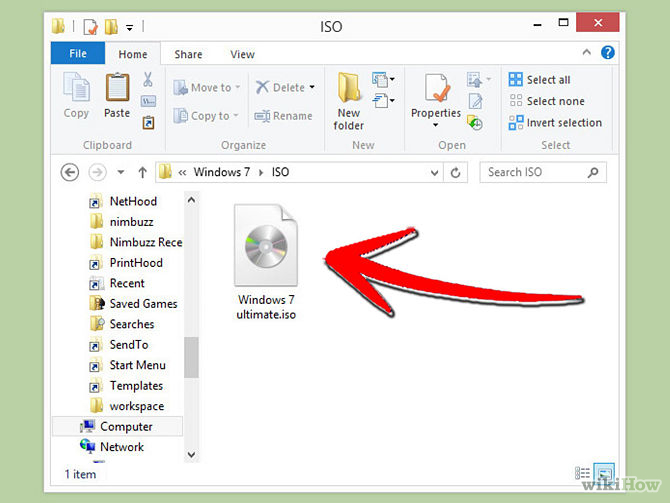
步驟二:使用外部硬盤驅動器或在線服務,備份計算機上的所有個人文件。同時,備份所有應用程序和驅動程序。這些對象都需要在後期進行重新安裝。
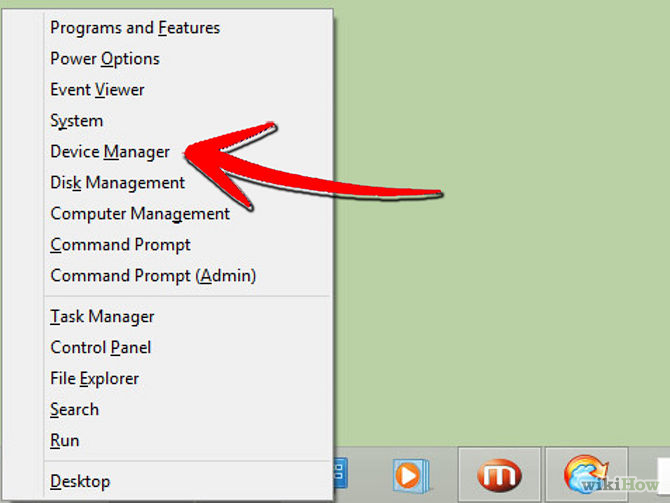
步驟三:打開計算機上的設備管理器(同時按下X鍵和視窗鍵)。
一個列表將被顯示。
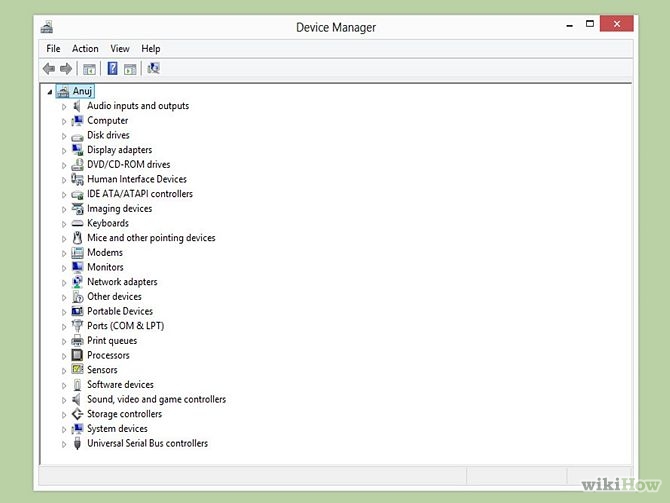
點擊每一設備,並對其組建做好記錄。
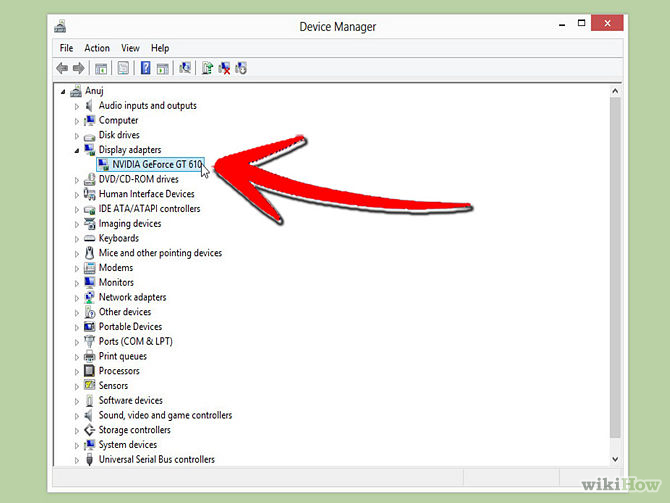
確保掌握清楚"定點設備"、"網絡適配器"和"顯示適配器"的型號和制造商信息。
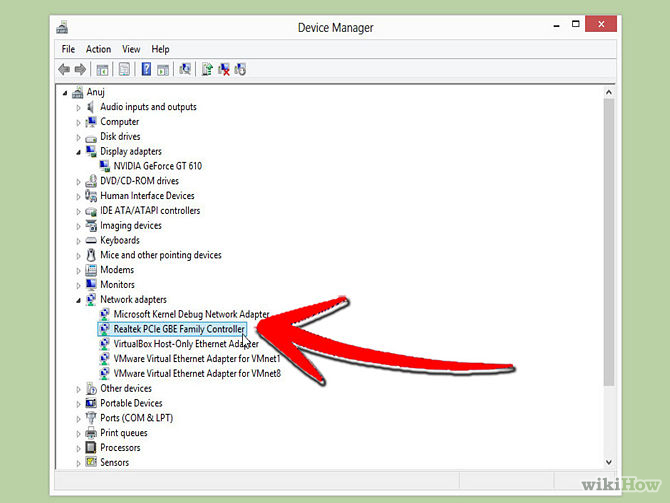
步驟四:從Windows 7安裝光盤啟動。該過程中,你可能會看到提示“按任意鍵”。
步驟五:如果你是從Windows 8專業版降級到Windows 7專業版的,請致電微軟的幫助熱線(866) 592 8221激活Windows 7的降級。他們會提供一個代碼(只能使用一次),請把該代碼輸入到激活輸入欄內。
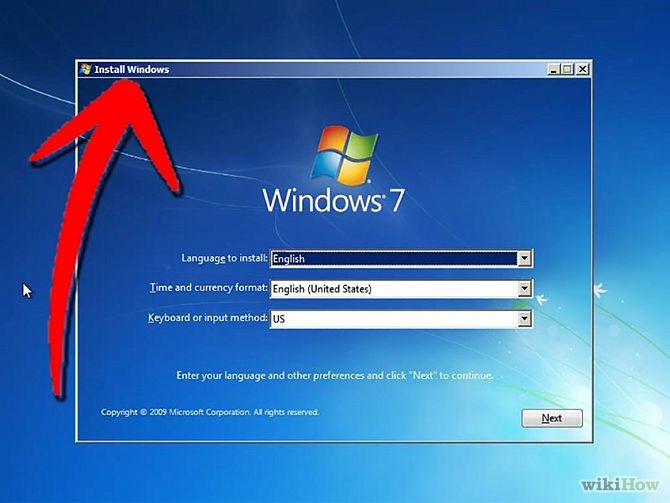
步驟六:安裝過程中按照提示進行。你將被要求設置你的地點及進行各種設置選項的選擇。
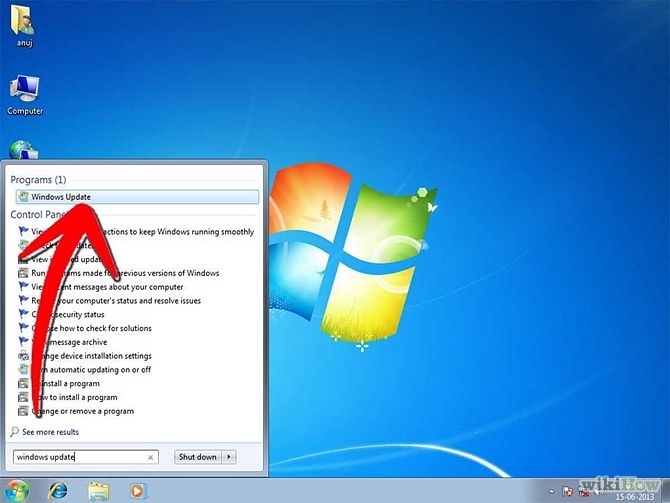
步驟七:安裝驅動程序和應用程序。根據早前記下的設備型號,這些程序都可以從制造商處獲得。
步驟八:重啟計算機。
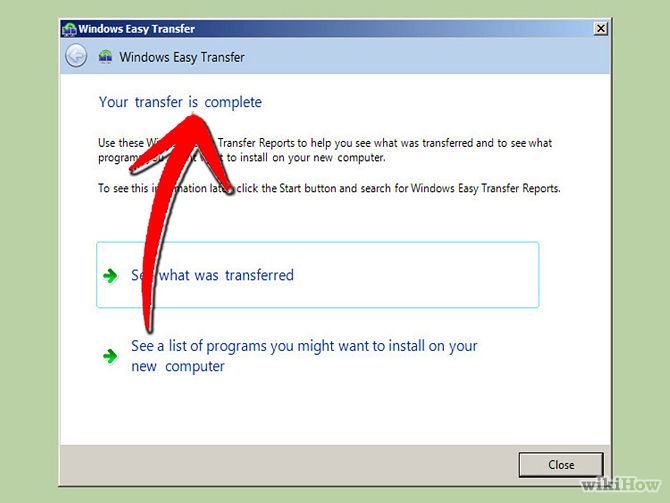
步驟九:安裝個人文件;點擊“步驟完成”。